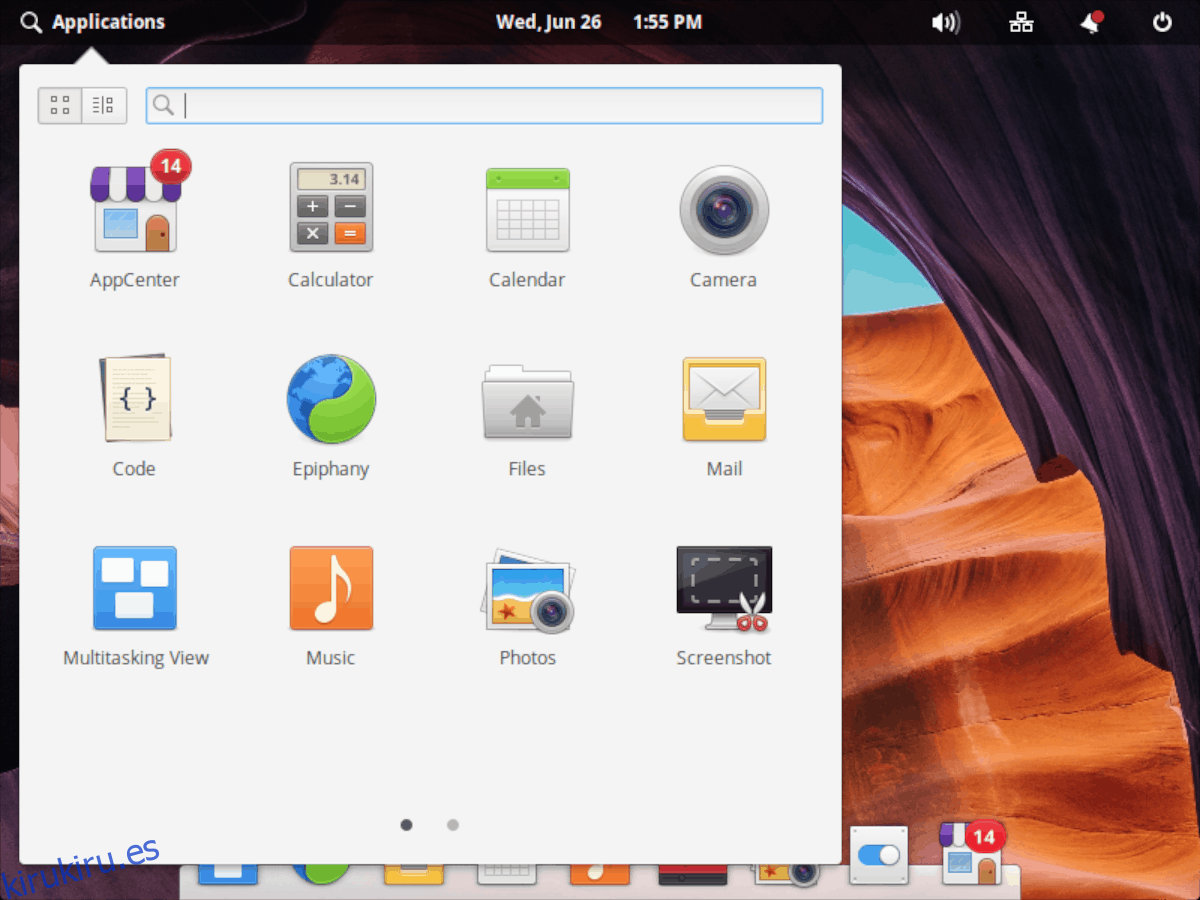El entorno de escritorio Pantheon de Elementary OS está muy pulido y, como resultado, ha ido ganando terreno en la comunidad Linux. Debido a estos logros, la positividad en torno al proyecto sigue creciendo.
Basta decir que hay muchas cosas buenas que decir sobre Elementary OS y su entorno de escritorio, pero también tiene su parte de problemas. Uno de sus problemas más evidentes es su lanzador rápido y cómo no funciona muy bien desde el primer momento. En esta guía, le mostraremos cómo mejorar el lanzador rápido de Elementary OS.
Tabla de contenido
Antes de que comencemos
En esta guía, nos centraremos en Juno, la última versión del sistema operativo Elementary OS. A pesar de que esta nueva versión ha estado disponible por más de unos meses, aún vale la pena decirlo: debe actualizar de Loki a Juno, ya que esta guía no se enfoca en versiones anteriores.
Actualizar a la nueva versión de Elementary OS no es nada complicado. Simplemente vaya al sitio web, haga una copia de seguridad de sus cosas, descargue la última versión e instálela como la última versión de Elementary OS. Alternativamente, si prefiere hacer una actualización in situ, consulte nuestro artículo sobre cómo actualizar de Loki a Juno.
Cambiar la tecla de acceso rápido del lanzador
En Elementary OS Juno, el lanzador rápido del escritorio no sigue a todos los demás entornos de escritorio de Linux, y cómo hacen las cosas al permitir que los usuarios inicien el menú simplemente presionando la tecla de Windows (también conocida como super tecla) en el teclado. En su lugar, se indica a los usuarios que presionen Win + barra espaciadora para acceder a la función de búsqueda, y al presionar Win se muestra una lista de atajos de teclado para el escritorio.
Aunque no parece gran cosa en la superficie, no permitir que los usuarios usen la tecla Win para buscar cosas arruina parte de la memoria muscular que los usuarios de Linux han construido, considerando a todos, desde Cinnamon hasta Gnome e incluso KDE. Plasma lo hace de esta manera. Afortunadamente, es posible corregir este acceso directo, por lo que puede tocar Win para buscar.
El cambio de la tecla de acceso rápido se realiza a través de la terminal, así que abra una ventana de terminal en su PC con sistema operativo elemental con Ctrl + Alt + T o Ctrl + Shift + T. Luego, pegue los siguientes comandos.
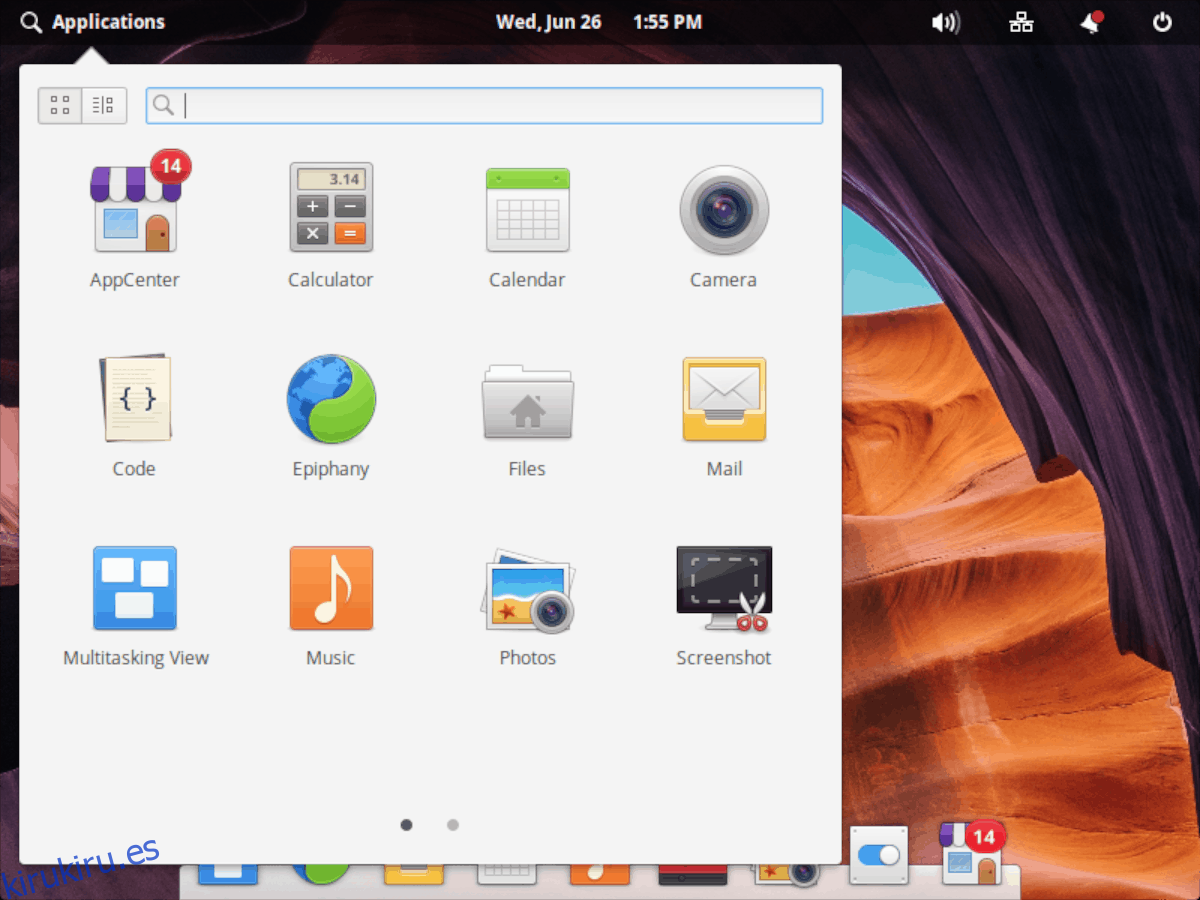
gsettings set org.gnome.mutter overlay-key "'Super_L'" gsettings set org.pantheon.desktop.gala.behavior overlay-action "'wingpanel --toggle-indicator=app-launcher'"
Mostrar categorías de aplicaciones
Otra cosa que puede hacer para mejorar el lanzador rápido de Elementary OS es cambiar la vista predeterminada del lanzador rápido para que muestre categorías de aplicaciones, en lugar de una ventana grande con íconos y sin clasificación de aplicaciones. Para cambiar la vista del lanzador rápido, comience presionando Win en el teclado para mostrarlo. O haga clic en «Aplicaciones» con el mouse.

Dentro del lanzador de aplicaciones en el escritorio de Elementary OS, busque el cuadro de búsqueda. Junto a él hay dos iconos: «vista de cuadrícula» y «vista de categoría». De forma predeterminada, el lanzador muestra todo en «vista de categoría» y no es genial. Para cambiar a la vista de categoría mejor y más organizada, haga clic en el icono de categoría y su lanzador rápido ordenará las aplicaciones por categoría.
Ajustes de lanzador rápido en Ajustes de primaria
Además de mejorar el lanzador rápido a través de configuraciones genéricas, puede mejorar el lanzador a través de la aplicación no oficial Elementary Tweaks. Sin embargo, tenga cuidado: los desarrolladores de Elementary OS no son compatibles con esta herramienta y no creen que sea una buena idea. Por lo tanto, instale y use bajo su propio riesgo.
Instalar ajustes elementales
La aplicación Elementary Tweaks se distribuye a través de un PPA de software. Sin embargo, de forma predeterminada, Elementary OS no tiene forma de agregar PPA de software. Entonces, antes de instalar Elementary Tweaks, instale el paquete “software-properties-common”.
sudo apt install software-properties-common -y
Después de “software-properties-common”, agregue el nuevo PPA a su PC Elementary OS.
sudo add-apt-repository ppa:philip.scott/elementary-tweaks
Luego podrá instalar Elementary Tweaks con el comando apt install a continuación.
sudo apt install elementary-tweaks
Alternativamente, si el PPA no funciona, el código fuente también está en Internet. Para acceder al código fuente, haga clic en el enlace aquí para ir a él en GitHub, donde puede aprender a construirlo.
Configuración de inicio rápido
Con la herramienta Elementary Tweaks instalada en su sistema Juno, presione Win para abrir el lanzador de aplicaciones, busque «Tweaks» y ábralo para ir directamente a la aplicación Elementary Tweaks.
Una vez dentro de Elementary Tweaks, hay muchas categorías diferentes que puede seleccionar y personalizar. Busque en las categorías de «Lanzador» y selecciónelo.
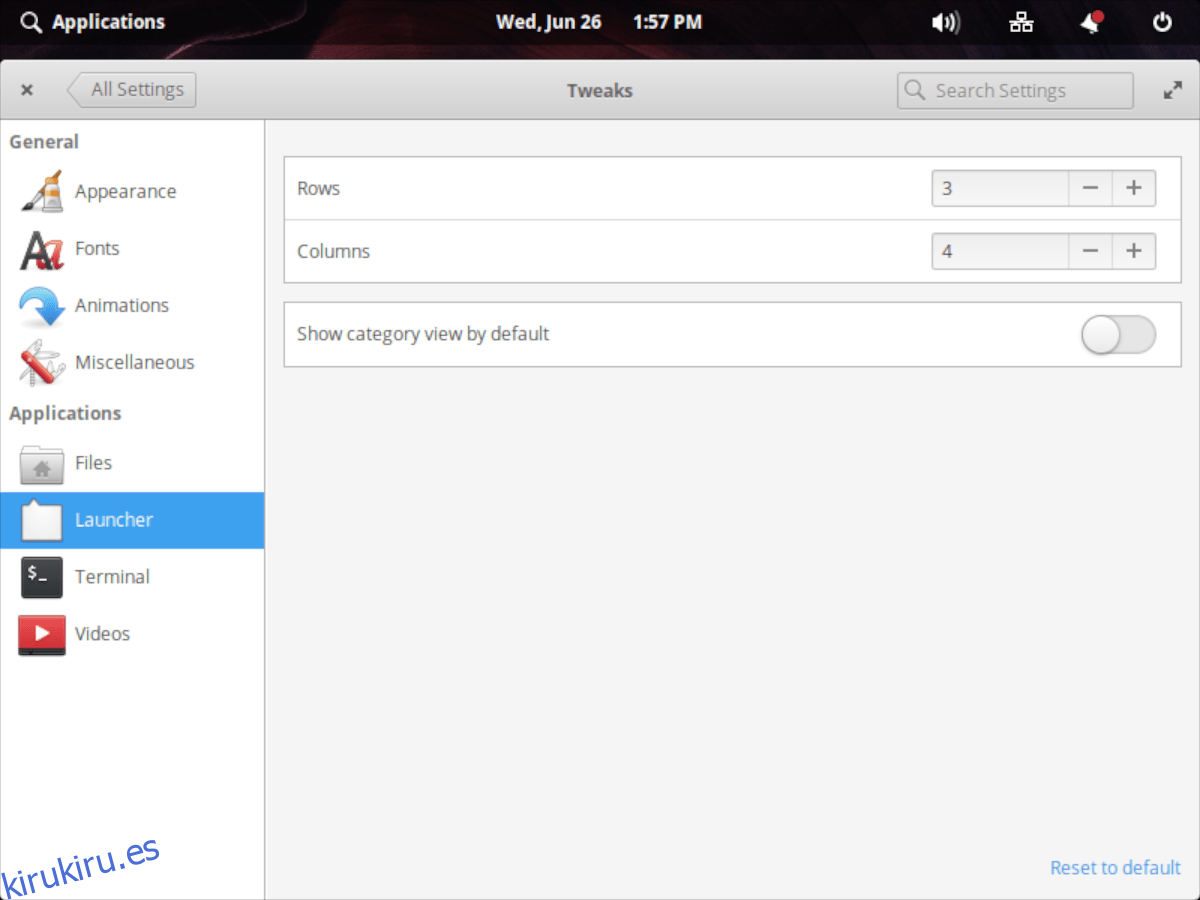
Dentro del área «Lanzador», podrá modificar la cantidad de aplicaciones que se muestran por fila (el valor predeterminado es 3) o personalizar cómo se muestran las columnas en el menú. También es posible configurar el lanzador rápido de Elementary OS para que muestre el modo de categoría de forma predeterminada.